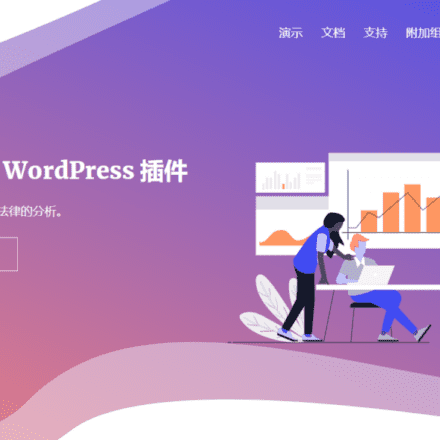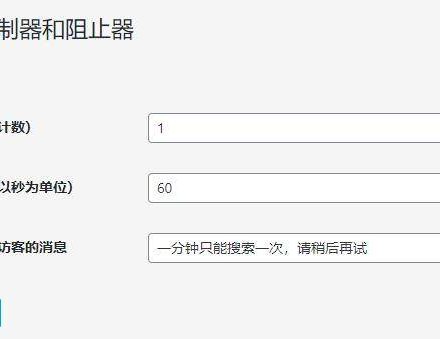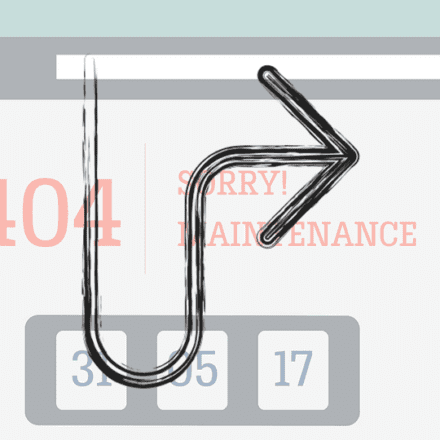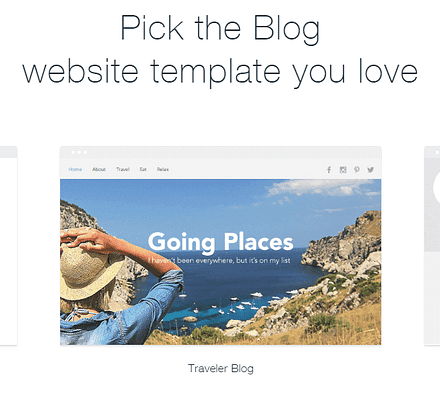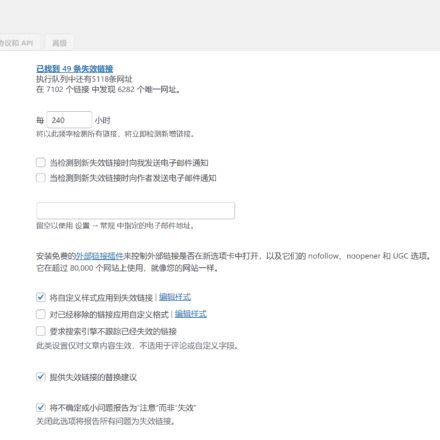Hervorragende Software und praktische Tutorials

Jeder sollte sein WordPress-Passwort regelmäßig zurücksetzen und ändern, um die Sicherheit seiner Website zu gewährleisten. Sie können Ihr WordPress-Passwort auch ganz einfach an Ihre tatsächlichen Bedürfnisse anpassen. Dazu benötigen Sie die mit Ihrem Konto verknüpfte E-Mail-Adresse.
Wenn Sie sich nicht in Ihr Postfach einloggen können oder WordPress in manchen Fällen keine E-Mails versendet, kann es zu Problemen kommen. Glücklicherweise gibt es eine Lösung für dieses Problem. Es gibt drei Möglichkeiten, das WordPress-Passwort zu ändern: Ändern Sie das Passwort auf der Anmeldeseite, ändern Sie das Passwort im Dashboard und ändern Sie das Passwort in der phpAdminMy-Datenbank!
1. WordPress-Passwort über die Login-Seite ändern
Sie können versuchen, Ihr WordPress-Passwort zu ändern, indem Sie beispielsweise Ihre WordPress-Anmeldeseite aufrufen: https://uzbox.com/wp-login Dies ist die einfachste und sicherste Möglichkeit, Ihr Passwort zu ändern, wenn Sie es vergessen haben.

Klicken Sie im Bild oben auf die Schaltfläche „Passwort vergessen“. Geben Sie auf der neuen Seite Ihren Benutzernamen oder Ihre E-Mail-Adresse ein. Klicken Sie anschließend auf die Schaltfläche „Neues Passwort anfordern“.

Sobald die Änderung abgeschlossen ist, wird eine Bestätigungs-E-Mail an die mit Ihrem Konto verknüpfte E-Mail-Adresse gesendet. Sie wird darüber informiert, dass jemand die Zurücksetzung Ihres WordPress-Passworts angefordert hat. Sollten Sie diese Nachricht unerwartet erhalten, besteht die Möglichkeit, dass jemand versucht, in Ihre Website einzudringen. In diesem Fall ist die Änderung Ihrer WordPress- und E-Mail-Passwörter eine notwendige Maßnahme.
2. WordPress-Passwort über das Dashboard ändern
Wenn Sie sich in Ihr WordPress-Dashboard einloggen können, können Sie Ihr WordPress-Passwort direkt dort ändern, ohne Ihre E-Mail-Adresse verwenden zu müssen. Diese Methode ist auch dann möglich, wenn Sie aktuell keinen Zugriff auf Ihr E-Mail-Konto haben, Ihr WordPress-Anmeldezugang aber noch nicht abgelaufen ist.

Gehen Sie zu Dashboard > Benutzer, scrollen Sie dann nach unten zu Neues Passwort und klicken Sie auf Passwort generieren.

Klicken Sie auf „Profil aktualisieren“, um die Passwortänderung abzuschließen.
3. So setzen Sie das WordPress-Passwort aus der Datenbank zurück und ändern es
Wenn Sie keinen Zugriff auf die mit dem Konto verknüpfte E-Mail haben oder sich nicht beim Konto anmelden und E-Mails senden können, können Sie die beiden oben genannten Methoden nicht verwenden.
Wenn dies der Fall ist, müssen Sie Ihr WordPress-Passwort direkt in der Datenbank ändern. Am einfachsten geht das mit phpMyAdmin.
Zuerst müssen Sie sich beim Control Panel Ihres Hosting-Anbieters anmelden und die Option phpMyAdmin suchen.
Am Beispiel von DreamHost können Sie die Datenbank im Verwaltungsbereich finden und auf „Datenbank verwalten“ klicken, um phpMyAdmin aufzurufen.
Wählen Sie im phpMyAdmin-Bereich die WordPress-Datenbank aus, bei der Sie sich nicht anmelden können. Falls Sie den Namen der Datenbank, in der sich WordPress befindet, nicht kennen, können Sie „define('BD_NAME','database name')“ am Anfang der Datei wp-config.php überprüfen.

Suchen Sie anschließend in dieser WordPress-Datenbank nach der Tabelle wp_users (möglicherweise verwenden Sie nicht das Tabellenpräfix wp_, suchen Sie einfach nach der Tabelle mit dem Suffix „Benutzer“) und klicken Sie auf „Durchsuchen“.

Es wird eine Liste aller Benutzer Ihrer WordPress-Site angezeigt. Suchen Sie den Kontonamen, den Sie ändern möchten, und klicken Sie auf „Bearbeiten“.

Wählen Sie MD5 in der Dropdown-Liste "Funktion" in user_pass aus, löschen Sie das vorherige Kennwort im daneben stehenden "Wert", geben Sie dann das normale Kennwortformat ein und klicken Sie auf die Schaltfläche "Ausführen" in der unteren rechten Ecke.

Nach Abschluss des Vorgangs können Sie sich mit dem geänderten Passwort anmelden. Nach der Anmeldung können Sie das Passwort mit der zweiten Methode erneut ändern, um ein komplexeres Passwort festzulegen und die Website sicherer zu machen.